1. Introduction – pourquoi les transitions sont importantes
Les transitions sont essentielles pour donner du rythme, assurer la fluidité entre deux plans et renforcer l’aspect professionnel d’une vidéo. Un bon montage utilise des transitions cohérentes – pas trop nombreuses, bien choisies – pour que l’œil ne soit pas distrait, mais guidé.
2. Créer un fondu croisé simple
- Placez deux clips sur la même piste et superposez-les légèrement.
- Shotcut crée automatiquement une transition — par défaut, un fondu croisé (crossfade / dissolve). Videomaker+1
- Vous pouvez ajuster la durée en tirant les bords de la zone de transition.
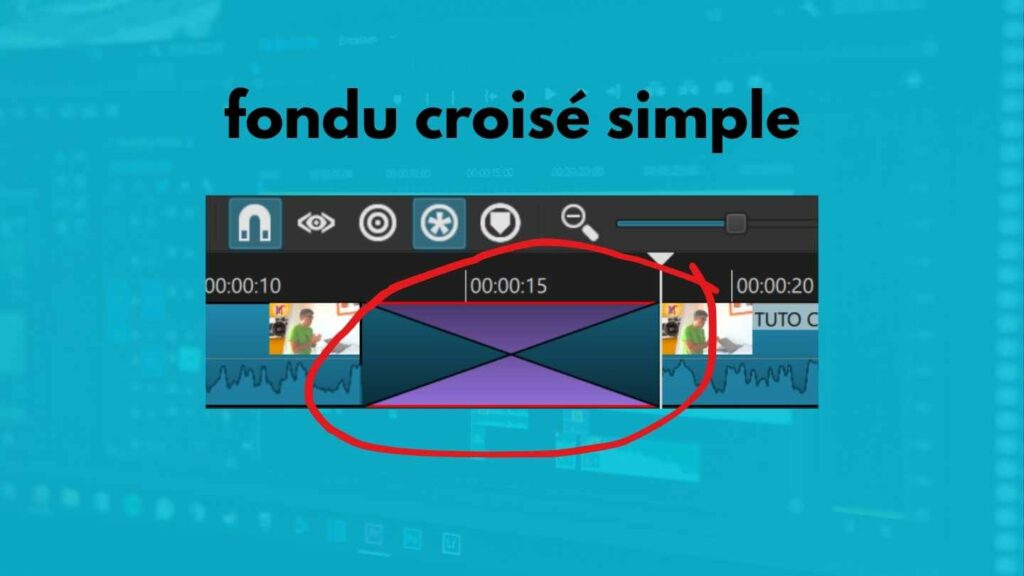
3. Ouvrir les Propriétés de la transition
- Cliquez sur la zone de transition dans la timeline.
- Allez dans l’onglet Propriétés (ou faire clic droit → Propriétés). Shotcut Forum+2Videomaker+2
- Dans Propriétés, vous verrez le type de transition (par défaut “Dissolve”) et un menu déroulant pour choisir un effet de transition (wipe, barn door, iris, etc.). Videomaker+2Shotcut+2
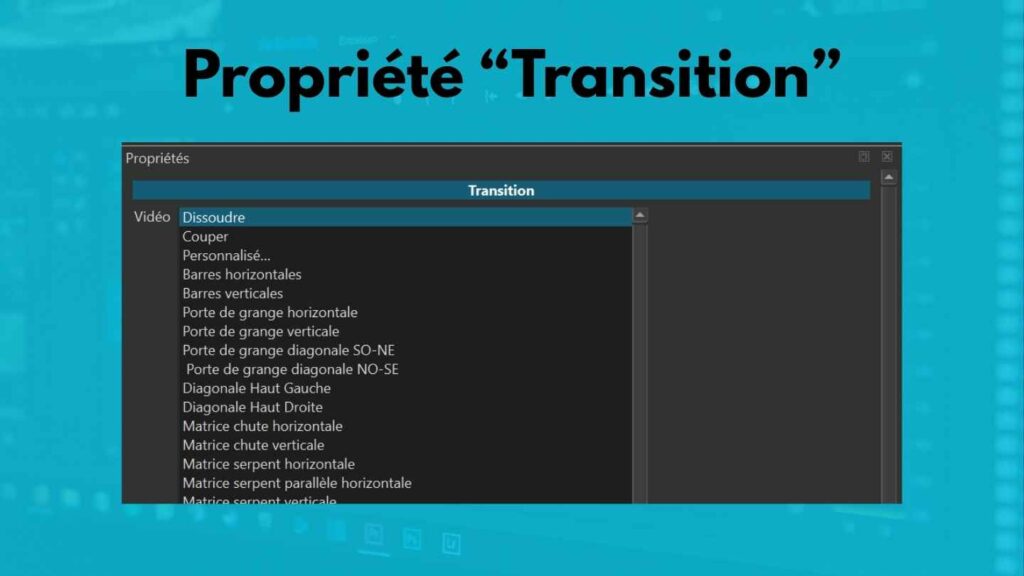
4. Liste des types de transition disponibles
Voici les types les plus courants que vous trouverez dans les Propriétés de transition :
- Fondu croisé (Cross Dissolve)
- Wipe / Balayage
- Barres horizontales
- Barres verticales
- Porte de grange horizontale / verticale (Barn Door)
- Boîte (Box)
- Iris (cercle ou carré)
- Wipe radial / Clock
- Diagonal
- Matrix / Snake
- Push / Slide (glissement)
- Inversion du sens
- Personnalisé — via Mask: From File (transition matte)
- Contrôle de la « softness » (adoucissement des bords)
👉 Certains effets peuvent être combinés (par exemple en inversant ou en adoucissant la transition), et les versions récentes de Shotcut offrent encore plus de variantes, ce qui laisse une grande liberté créative.
5. Sélection de 3 ou 4 transitions “phares” + pourquoi elles sont top + comment les utiliser
| Transition | Pourquoi elle sort du lot | Exemple d’utilisation / contexte |
|---|---|---|
| Wipe / Balayage | Très dynamique, moderne, souvent utilisée dans les vidéos sociales | Pour passer d’une scène à une autre avec un effet de “glissement” fluide |
| Porte de grange (Barn Door) | Effet stylé, sépare visuellement l’image, effet ciné classique | Bonne entrée/sortie de segments, transitions fortes |
| Iris | Donne une touche artistique ou cinéma, focalisation | Idéal en ouverture ou fermeture de chapitres |
| Push / Slide | Très visuel, directionnel, fluide | Pour vidéos tutoriels, démonstrations, vlogs |
Pour chaque :
- Montre comment sélectionner cette transition dans Propriétés.
- Explique le contexte où elle se révèle particulièrement utile (ex : Iris pour effet dramatique, Barn Door pour un changement net, Wipe pour transitions dynamiques, Push pour garder le mouvement).
- Donne des conseils (durée, sens, inversion possible).
6. Transitions personnalisées via Mask (Mask: From File)
- Ajoutez une piste vidéo au-dessus.
- Placez votre matte (image animée B/W) entre les clips.
- Appliquez Masque : Depuis un fichier (Mask: From File) sur le clip du dessus, sélectionnez le matte.
- Le blanc laisse apparaître le clip du dessous, le noir masque, ce qui crée une transition personnalisée. Videomaker+2Shotcut Forum+2
- Vous pouvez inverser si besoin.
- On peut télécharger des collections de 161 matte pour transitions créatives. Shotcut Forum

7. Conseils & bonnes pratiques
- Utiliser les transitions avec modération.
- Garder une cohérence visuelle (style de transition adapté au ton de la vidéo).
- Ajuster la durée pour que la transition ne soit pas intrusive.
- Tester les transitions sur des petits extraits avant de les appliquer partout.
- Sauvegarder des transitions customisées en tant que Filter Set pour les réutiliser. Shotcut Forum+1
8. Conclusion
Les transitions via Propriétés sont un outil puissant dans Shotcut. En maîtrisant le fondu croisé, en explorant les options de wipe, barn door, iris, push, et en jouant avec les transitions personnalisées via masque, vous pouvez donner une grande flexibilité visuelle à vos vidéos. Commencez simplement, testez les effets, puis adoptez ceux qui correspondent à votre style.

🎬 Vous débutez avec Shotcut et voulez progresser rapidement ? Ma formation Créavidéo Express (les 5 premiers modules de la formation complète Créavidéo Pro) vous guide pas à pas pour maîtriser le montage vidéo. 👉 Découvrir Créavidéo Express
👉 20% Offert sur tout le catalogue des formations CreaFlux pour la communauté Shotcut.be 😊
Code Promo : SHOTCUTBE20
Valable sur : CreaVidéo Pro | CreaVidéo Express | Stratégie VIdéo Pro
Vous êtes de plus en plus nombreux à suivre mon blog et je vous remercie sincèrement pour la confiance que vous m’accordez ! 🙏
